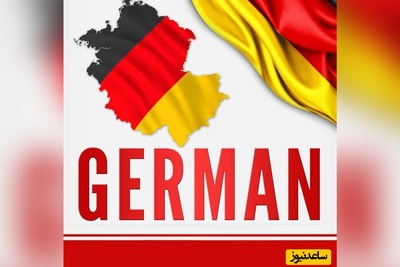روش تنظیم احراز هویت دو مرحله ای Twitter
روش تنظیم احراز هویت دو مرحله ای Twitter
Twitter می تواند بلندگویی نیرومند برای شما، برند شما، یا کسب و کار باشد و اگر گذرواژ شما در دست افراد نادرست بیفتد، می تواند برای شما بسیار ویرانگر باشد. البته شما می توانید با فعال کردن گزینه های احراز هویت دو عامل یا two-factor authentication یا 2FA از اکانت توئیتر خود به خوبی پاسداری کنید. برای اینکه هکرها به جساب کاربری Twitter شما آسیب نرسانند، چندین راه پیش روی شما خواهد بود. در این نوشتار می خواهیم روش فعال کردن گزینه های احراز هویت دو عامل یا two-factor authentication در آیفون و آیپد و رایانه به شما نشان دهیم، پس با ما همراه باشید.
چگونه تائید هویت دو مرحله ای توئیتر را در آیفون و آیپد پیکره بندی کنیم؟
- در آیفون یا آیپد از Home screen دستگاه خود اپلیکیشن Twitter را باز کنید.
- در بالا گوشه چپ برنامه، هباب پروفایل یا نمایه را بتپید.
- Settings and privacy را بتپید.
- Account را بتپید.
- Security را بتپید.
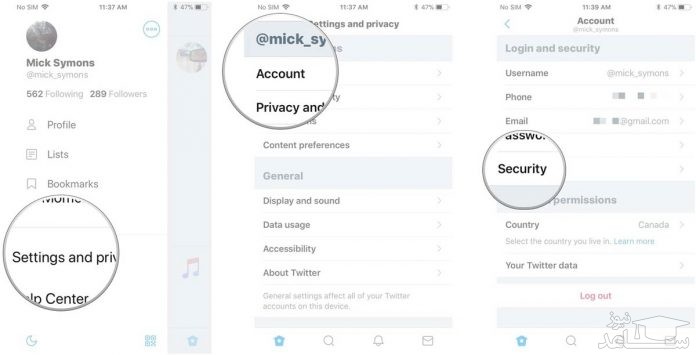
- سوئیچ کنار Login Verification را بتپید.
- Confirm را بتپید.
- دستور هایی را که در آیفون یا آیپد می بینید دنبال نمائید.
- کد 6 رقمی را که برای شما فرستاده شده وارد کنید.
- Submit را بتپید.
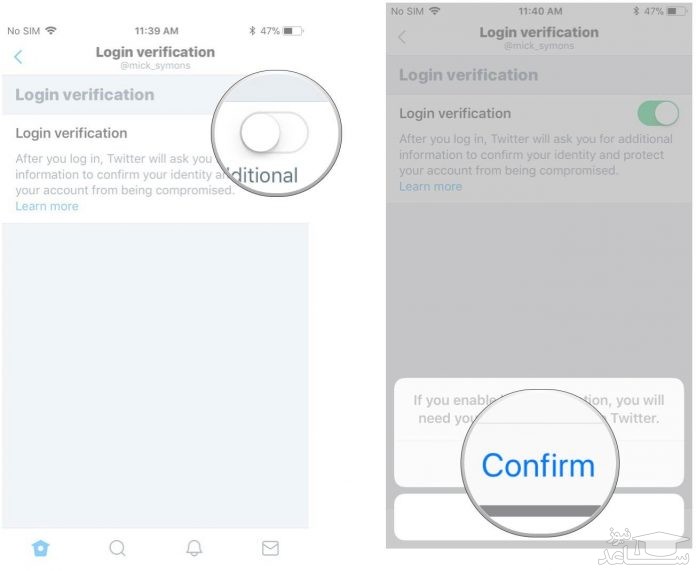
پس از انجام گام های بالا، هر بار که از که از توئیتر بیرون می شوید و دوباره بدان وارد می شوید، می باید یک کد 6 رقمی را وارد کنید.
روش پیکره بندی احراز هویت دو مرحله ای Twitter در کامپیوتر
هنگامی که با مرورگر یا اپلیکیشن وارد اکانت توئیتر خود می شوید می توانید این سرویس را دریافت کنید تا کد شما را به شماره تلفن شما بفرستد که می باید پیش از ورود به اکانت خود آن را وارد نمائید.
- در مرورگر رایانه خود به سایت Twitter بروید.
- در بالا گوشه راست مرورگر، کنار Tweet، هباب نمایه یا Profile خود را بکلیکید.
- Settings and privacy را کلیکید.
- در منوی سمت چپ، Account را بکلیکید.
- Set up login verification را بکلیکید.
- دستور هایی را که پیش روی خود می بینید دنبال نمائید.
- پس از وارد کردن شماره تلفن خود Send code را بکلیکید.
- کد 6 رقمی را که برای گوشی شما فرستاده شده وارد کرده و Submit را بکلیکید.
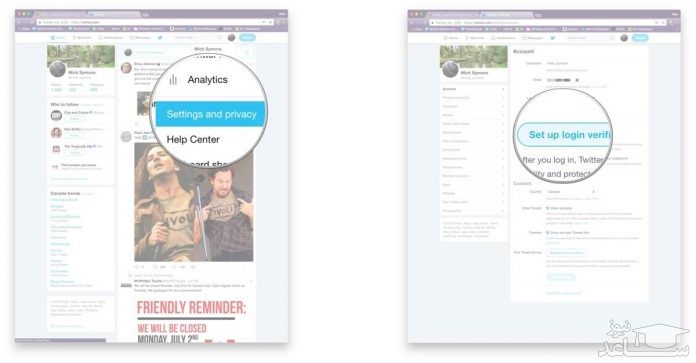



 سلکتور گیربکس را چگونه تنظیم کنیم؟
سلکتور گیربکس را چگونه تنظیم کنیم؟